FTP atau File Transfer Protocol adalah cara mentransfer file antar komputer. Jika Anda memiliki bidang unggah di formulir Anda dan ingin meneruskan file yang dikirimkan tersebut langsung ke server Anda, Integrasi FTP dapat melakukannya.
Menyiapkan Integrasi FTP sangat mudah. Mari mulai!
- Di pembangun formulir, buka tab Pengaturan.
- Klik Integrasi di sebelah kiri.
- Cari FTP, dan klik untuk melihat kotak otentikasi.
- Masukkan Kredensial FTP Anda untuk otentikasi.
- Klik tombol Otentikasi setelah kredensial berada ditempatnya. Jika kredensial FTP Anda berfungsi, lanjutkan ke langkah berikutnya di bawah ini.
Catatan
Anda perlu mencentang Koneksi FTP pasif Jika penyedia hosting Anda mengatakan demikian. Jika tidak, biarkan tidak dicentang.
- Di layar selanjutnya, Anda akan mendapatkan opsi berikut.
- Pilih folder. Folder ini akan menjadi folder kiriman utama dari integrasi. Jika Anda belum membuat folder, Anda dapat mengetiknya dan biarkan integrasi membuatnya untuk Anda setelah menerima kiriman pertama dari formulir Anda.
- Buat subfolder untuk setiap kiriman. Centang opsi ini jika Anda ingin membuat subfolder untuk setiap pengiriman formulir. Hapus centang opsi ini jika Anda ingin menyimpan file unggahan dan PDF ke folder utama. Untuk opsi ini, integrasi memilih ID Kiriman secara default, namun mendukung bidang berikut: Nama, Email, Teks Singkat, Tarik-Turun, dan Pilihan Tunggal.
- Kirim PDF Kiriman. Centang opsi ini jika Anda ingin mengirim dokumen PDF primer/default dari formulir Anda ke FTP. Hapus centang opsi ini jika Anda ingin menyimpan file unggahan saja.
- Pilih bidang unggah untuk dikirim ke server Anda. Opsi digunakan jika Anda memiliki bidang unggah file di formulir Anda, dan ingin mengirim unggahan ke FTP. Anda dapat memilih bidang unggah file mana saja yang akan disimpan jika memiliki beberapa bidang tersebut dalam formulir.
Jalur default seperti ini: Folder Utama > Folder Kiriman > Subfolder untuk Kiriman Formulir.
Catatan
Tidak ada opsi untuk menyimpan kiriman ke folder utama. Folder Kiriman akan selalu mendasarkan namanya pada Judul Formulir.
Opsi “Kirim PDF Kiriman” dan “Pilih bidang unggahan untuk server Anda” disembunyikan saat Anda tidak memiliki bidang unggah file di formulir Anda.
- Jangan lupa mengklik tombol Simpan untuk menyimpan integrasi.
- Terakhir, klik tombol Selesai untuk menyelesaikan integrasi.

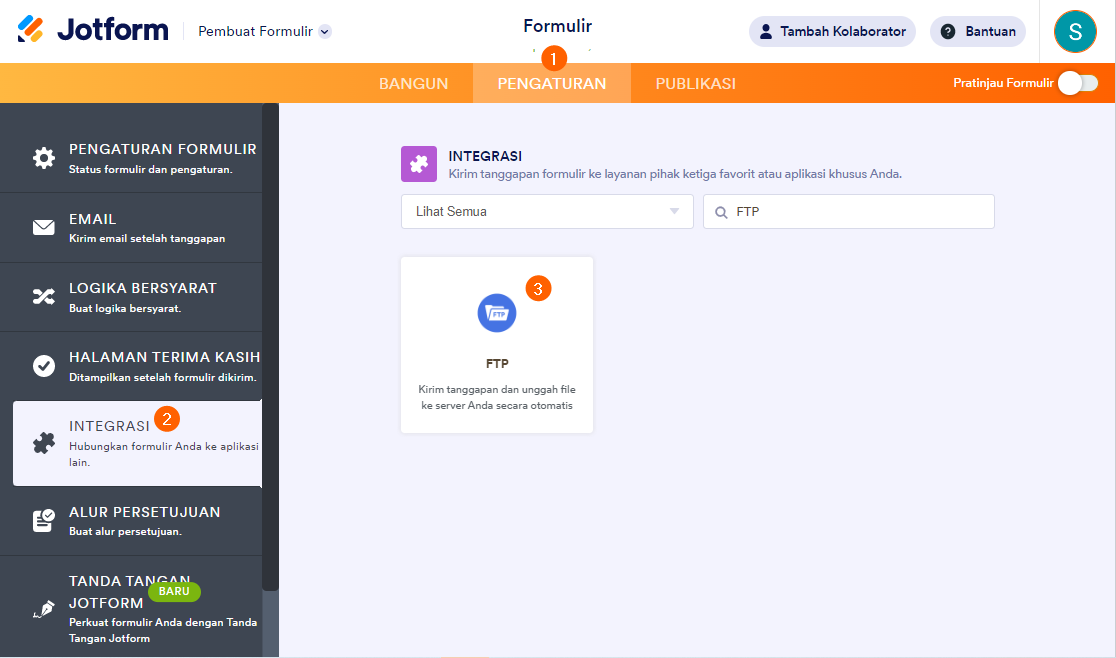
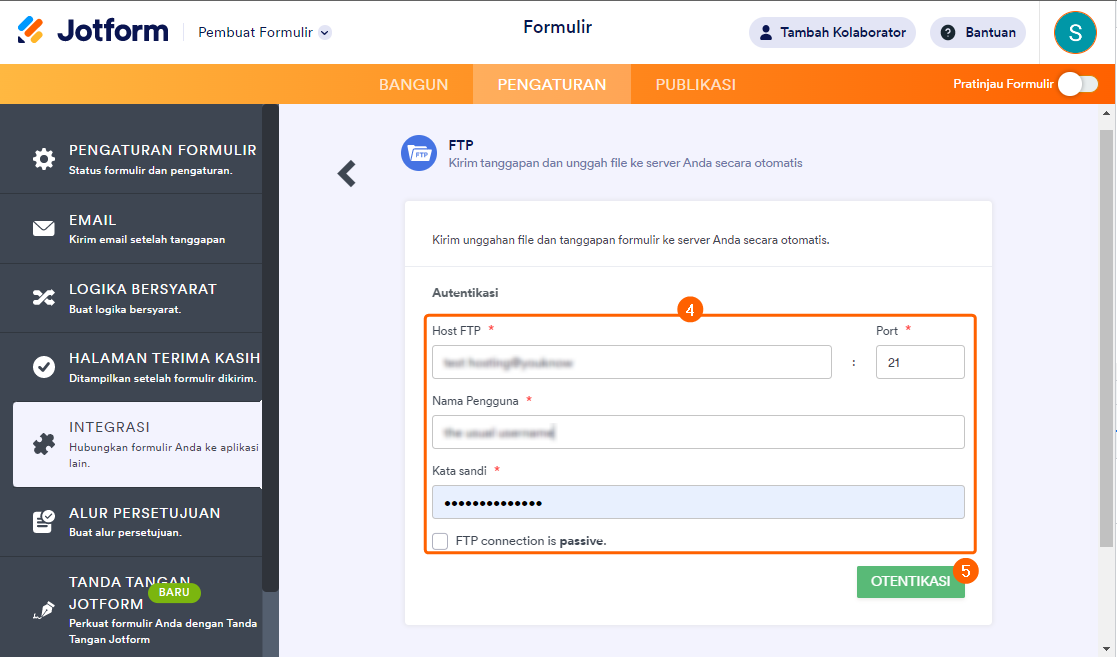
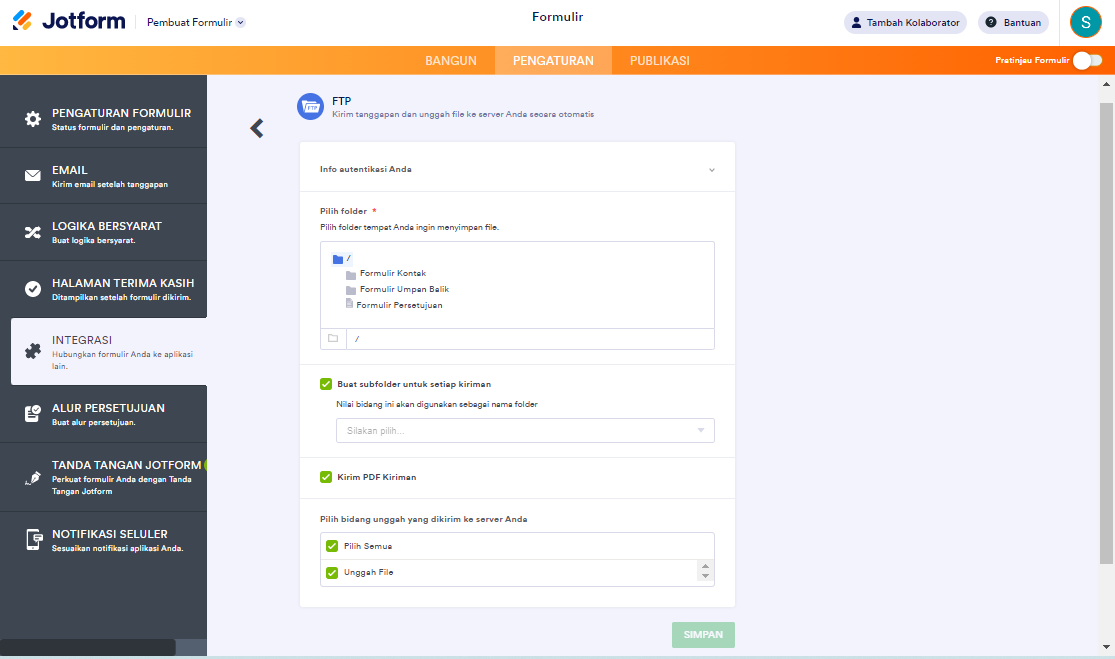
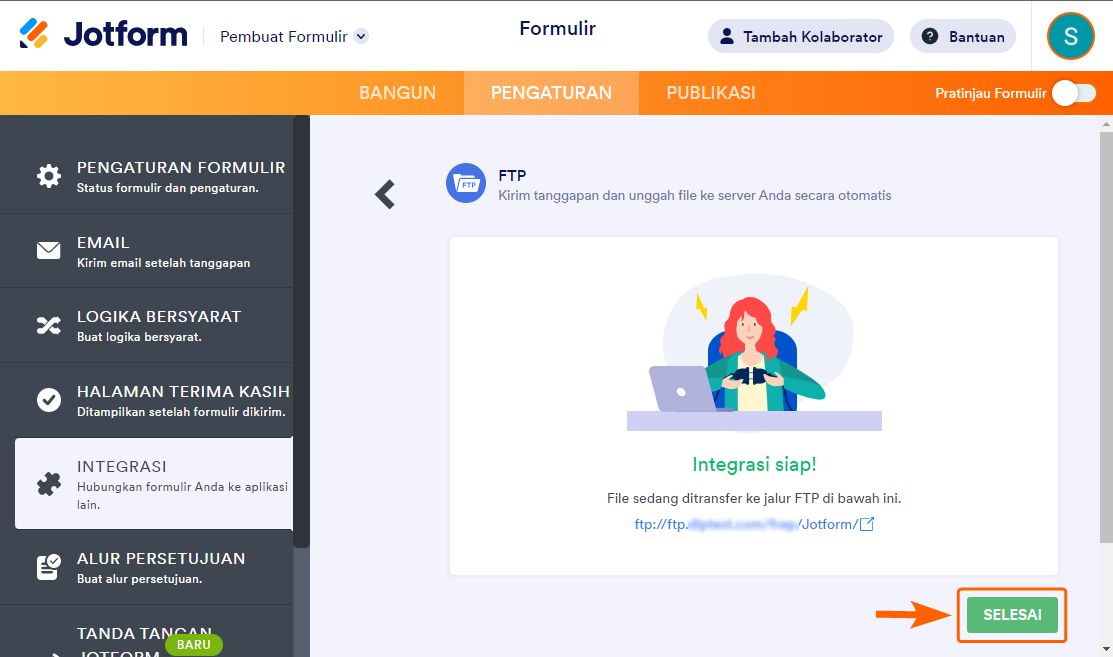
Kirim Komentar: